
आपका iPhone (और iPad) स्वचालित रूप से वापस आईक्लाउड तक डिफ़ॉल्ट रूप से, लेकिन स्थानीय आईट्यून्स बैकअप अभी भी उपयोगी हैं। जब आप एक नए iPhone पर स्विच कर रहे हों या अपने वर्तमान फ़ोन पर iOS बीटा सॉफ़्टवेयर स्थापित कर रहे हों, तो आपको एक iTunes बैकअप बनाना चाहिए।
ICloud बैकअप की तुलना में स्थानीय आईट्यून्स बैकअप अधिक पूर्ण और तेज हैं। iCloud बैकअप अभी भी उपयोगी हैं क्योंकि वे वायरलेस तरीके से होते हैं इसलिए वे हमेशा अद्यतित रहेंगे, लेकिन iTunes बैकअप पूर्ण पुनर्स्थापना कार्रवाई के लिए आदर्श होते हैं।
कैसे एक iTunes बैकअप बनाने के लिए
आरंभ करने के लिए iTunes लॉन्च करें। यदि आपके पास एक विंडोज पीसी है, तो आपको iTunes को या तो डाउनलोड करना होगा Microsoft स्टोर या से Apple की वेबसाइट । यदि आपके पास मैक है, तो आईट्यून्स पहले से इंस्टॉल है। हम Microsoft Store संस्करण का उपयोग किया इस प्रक्रिया के लिए, और इसने पूरी तरह से काम किया।
शामिल लाइटनिंग-टू-यूएसबी केबल का उपयोग करके अपने iPhone को अपने पीसी या मैक से कनेक्ट करें। यह वही केबल है जिसका उपयोग आप अपने फोन को चार्ज करने के लिए करते हैं। यही प्रक्रिया आईपैड और आईपॉड टच के लिए भी काम करती है।
अपने iPhone कनेक्ट करने के बाद, अपने कंप्यूटर पर अपने iPhone तक पहुंच की अनुमति देने के लिए iTunes में "जारी रखें" बटन पर क्लिक करें।
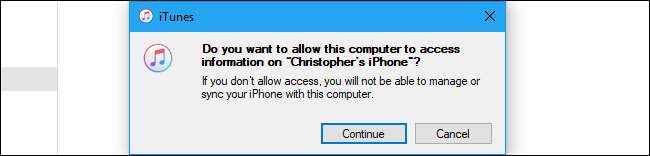
अपने iPhone को अनलॉक करें और आप एक देखेंगे "इस कंप्यूटर पर भरोसा करें" शीघ्र । "ट्रस्ट" बटन पर टैप करें, और फिर अपना पिन दर्ज करें। यह आपके कंप्यूटर को आपके iPhone के डेटा तक पहुंच प्रदान करता है।
यदि आपने अपने iPhone या iPad को पहले ही iTunes के साथ सिंक कर लिया है, तो आपको ये संकेत नहीं दिखेंगे और आप जारी रख सकते हैं।
सम्बंधित: क्यों आपका iPhone आपको "इस कंप्यूटर पर विश्वास करने के लिए" कह रहा है (और क्या आपको चाहिए)
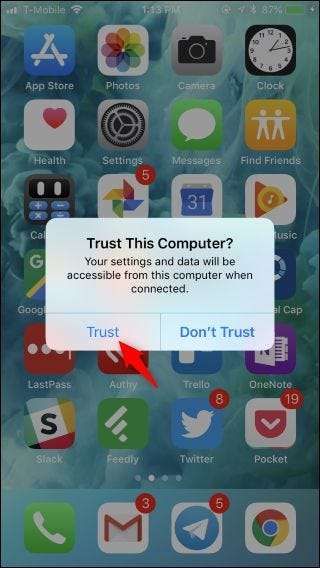
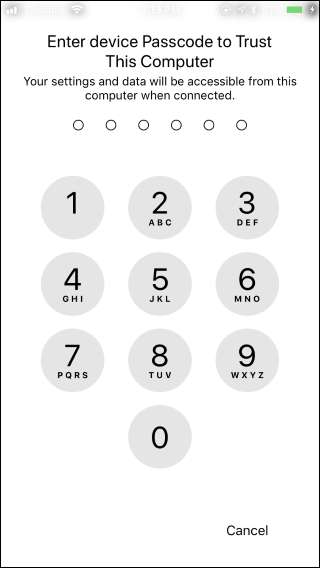
आपके द्वारा iTunes तक पहुँचने की अनुमति देने के बाद, आपको विंडो के ऊपरी बाएँ कोने के पास टूलबार पर एक छोटा फ़ोन आइकन दिखाई देगा। इसे क्लिक करें।

आइट्यून्स को स्वचालित रूप से "सारांश" फलक को बाएं साइडबार में केंद्रित करना चाहिए। नीचे स्क्रॉल करें और यहां "बैकअप" अनुभाग देखें।
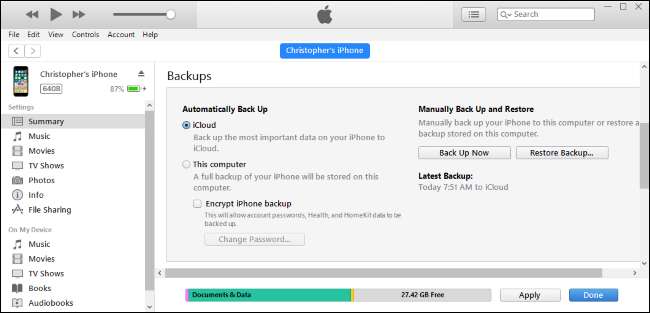
जारी रखने से पहले, आपको यह सुनिश्चित करना चाहिए कि आपके iPhone बैकअप एन्क्रिप्टेड हैं। यह सुनिश्चित करता है कि वे पासवर्ड से सुरक्षित हैं, इसलिए किसी को आपके द्वारा दिए गए पासवर्ड और उनके पास मौजूद डेटा की आवश्यकता होगी। एन्क्रिप्ट किए गए बैकअप में खाता पासवर्ड, Apple स्वास्थ्य जानकारी और HomeKit डेटा भी हो सकते हैं। अनएन्क्रिप्टेड बैकअप में सारा डेटा नहीं होता है।
एन्क्रिप्टेड बैकअप को सक्रिय करने के लिए बैकअप के तहत "iPhone बैकअप एन्क्रिप्ट करें" चेकबॉक्स सक्षम करें।
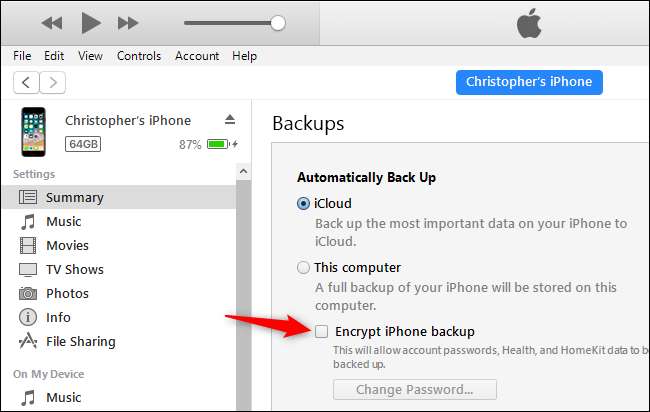
संकेत दिए जाने पर एक पासवर्ड प्रदान करें। सुनिश्चित करें कि आपको यह पासवर्ड याद है। यदि आप इसे भूल जाते हैं, तो आप पासवर्ड से एन्क्रिप्ट किए गए किसी भी आईट्यून्स बैकअप को पुनर्स्थापित करने में सक्षम नहीं होंगे।
यदि आप पहले एक पासवर्ड सेट करते हैं और इसे भूल गए हैं, तो आप एक नया सेट करने के लिए यहां "पासवर्ड बदलें" बटन पर क्लिक कर सकते हैं जो आईट्यून्स नए बनाए गए बैकअप के लिए उपयोग करेगा। लेकिन आप अपने किसी पुराने बैकअप को बिना पासवर्ड के पुनर्स्थापित नहीं कर सकते हैं जिसे आपने उन्हें बनाने के लिए इस्तेमाल किया था।

पासवर्ड प्रदान करने के बाद आइट्यून्स स्वचालित रूप से एक बैकअप बनाना शुरू कर देता है। अपने फोन को डिस्कनेक्ट करने से पहले प्रक्रिया समाप्त होने तक प्रतीक्षा करें। इसमें बस कुछ मिनट लगने चाहिए।
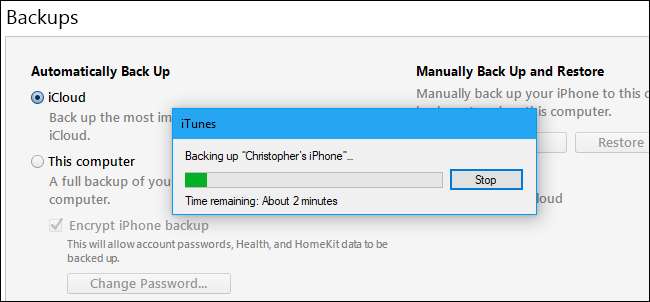
इस फलक पर "नवीनतम बैकअप" के अंतर्गत देखें और जब हाल ही में बैकअप लिया गया हो तो आप देखेंगे। कोई भी बैकअप जो यह कहता है कि यह "इस कंप्यूटर के लिए" है, आपके पीसी या मैक पर एक iTunes बैकअप है।
भविष्य में नए आईट्यून्स बैकअप बनाने के लिए, बस "बैक अप नाउ" बटन पर क्लिक करें जबकि आपका आईफ़ोन आपके कंप्यूटर से इसके केबल के माध्यम से जुड़ा हुआ है।
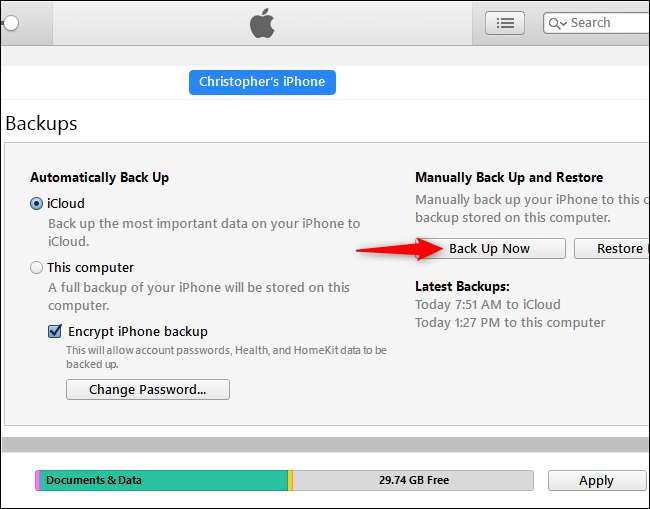
आईट्यून्स एक बैकअप बनाएंगे और आपको विंडो के शीर्ष पर स्थित स्थिति प्रदर्शन क्षेत्र में प्रगति दिखाएंगे।

आप "स्वचालित रूप से बैक अप" अनुभाग के तहत अपने डिफ़ॉल्ट बैकअप विकल्प के रूप में चयनित "iCloud" छोड़ सकते हैं और चाहिए। आप अब भी "बैक अप नाउ" बटन पर क्लिक करके आईट्यून्स का बैकअप ले सकते हैं।
एक iTunes बैकअप को कैसे पुनर्स्थापित करें
आपको अक्षम करना होगा मेरा आई फोन ढूँढो बैकअप को पुनर्स्थापित करने से पहले। यदि आपके पास एक iPad है, तो आपको इसके बजाय Find My iPad को अक्षम करना होगा।
ऐसा करने के लिए, अपने iPhone पर सेटिंग्स पर जाएं, और फिर सेटिंग्स स्क्रीन के शीर्ष पर अपना नाम टैप करें। यहां से, iCloud> फाइंड माय आईफोन पर टैप करें। "मेरे iPhone खोजें" स्लाइडर को टैप करें, और फिर इसे बंद करने के लिए अपना ऐप्पल आईडी पासवर्ड दर्ज करें।
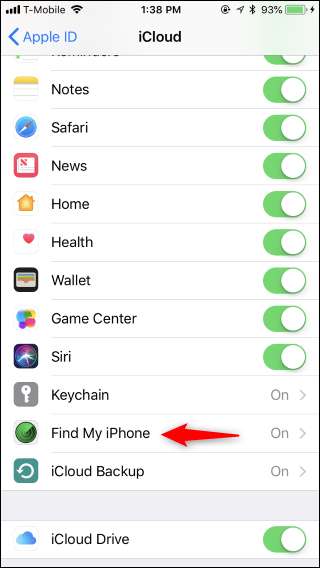
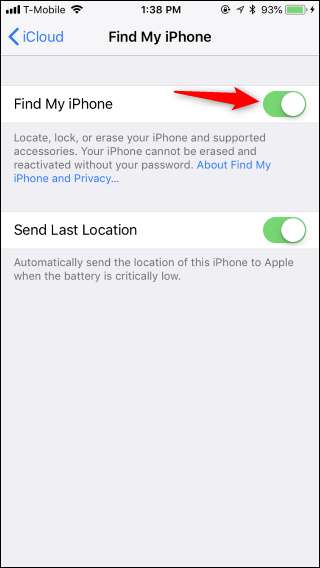
आईट्यून्स बैकअप को पुनर्स्थापित करने के लिए, अपने शामिल केबल का उपयोग करके अपने आईफ़ोन को अपने कंप्यूटर से कनेक्ट करें और आईट्यून्स लॉन्च करें। यदि यह पहले से ही विश्वसनीय नहीं है, तो अपने कंप्यूटर पर भरोसा करने के लिए अपने iPhone पर "ट्रस्ट" बटन पर टैप करें।
आपका फ़ोन iTunes से कनेक्ट होने के बाद, टूलबार पर थोड़ा फ़ोन आइकन पर क्लिक करें, और सारांश के तहत बैकअप अनुभाग का पता लगाएं। अपने कंप्यूटर से अपने फ़ोन पर एक iTunes बैकअप को पुनर्स्थापित करने के लिए "रिस्टोर बैकअप" बटन पर क्लिक करें।
याद रखें, यह बैकअप आपके पीसी या मैक पर स्थानीय रूप से संग्रहीत है। आपको उसी कंप्यूटर पर बैकअप को पुनर्स्थापित करना होगा जिसे आपने बनाया था।
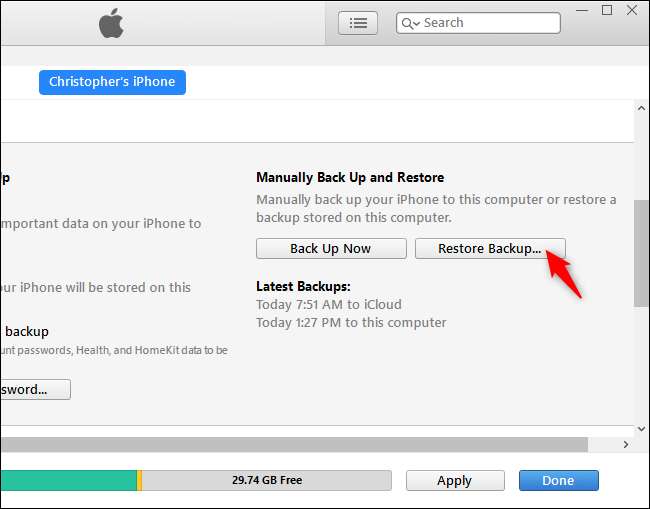
आइट्यून्स आपको यह चुनने के लिए संकेत देगा कि आप किस बैकअप को पुनर्स्थापित करना चाहते हैं। डिफ़ॉल्ट रूप से, यह सबसे हालिया बैकअप का चयन करता है। पुराने बैकअप में उनके नाम की तारीख की जानकारी होती है ताकि आप जान सकें कि कौन सा है।
अपने फोन में बैकअप को पुनर्स्थापित करने के लिए "रिस्टोर" पर क्लिक करें। पुनर्स्थापना प्रक्रिया पूरी होने तक अपने फ़ोन को अपने कंप्यूटर से डिस्कनेक्ट न करें।
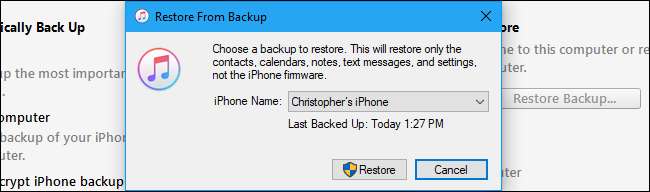
आपका आईट्यून्स बैकअप कैसे देखें
आप iTunes पर सहेजे गए बैकअप को PC पर iTunes> Preferences पर प्राथमिकताएं> Mac पर वरीयताएँ पर क्लिक करके देख सकते हैं।
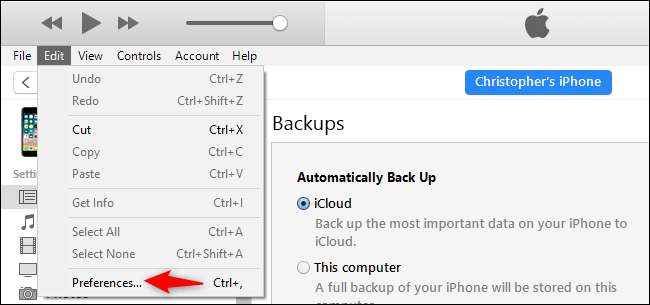
प्राथमिकताएँ विंडो में "डिवाइस" आइकन पर क्लिक करें। आपको स्थानीय रूप से संग्रहीत बैकअप की एक सूची दिखाई देगी, और यदि आप स्थान खाली करना चाहते हैं, तो आप यहां से पुराने बैकअप हटा सकते हैं।
आप ऐसा कर सकते हैं अपने पीसी या मैक ड्राइव पर संग्रहीत इन बैकअपों को खोजें यदि आप उन्हें वापस करना चाहते हैं या उन्हें एक नए पीसी में ले जाना चाहते हैं।
सम्बंधित: कैसे पता करें, बैक अप लें, और अपने आईट्यून्स बैकअप को हटा दें
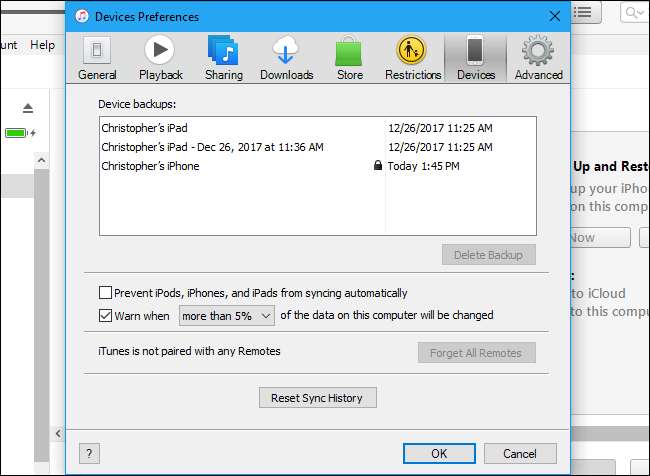
आप अपने वर्तमान फोन या किसी नए पर बैकअप पुनर्स्थापित कर सकते हैं। उदाहरण के लिए, यदि आपको एक नया iPhone मिल रहा है, तो आप अपने पुराने फ़ोन को नए iPhone में पुनर्स्थापित कर सकते हैं - भले ही वह नया मॉडल हो।






